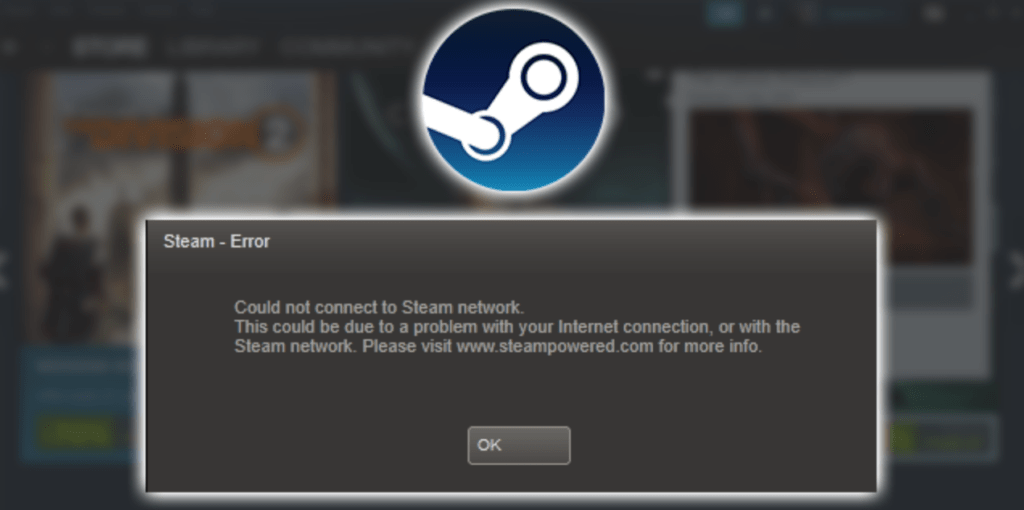V tejto príručke vám povieme, ako vyriešiť problém „sieť nefunguje“. Steam“, aby ste si mohli znova vychutnať svoje obľúbené hry.
Ak ste fanúšikom počítačových hier, pravdepodobne ich poznáte Steam - najpopulárnejšia platforma pre digitálnu distribúciu hier. Avšak, ako každá iná technológia, Steam môžu naraziť na problémy, ktoré môžu dočasne alebo trvalo viesť k problémom s pripojením. V tomto článku vám povieme, čo robiť, ak máte problémy so sieťou. Steam.
Skontrolujte stav servera Steam
Prvý krok, ktorý by ste mali urobiť, ak máte problémy Steam, slúži na kontrolu stavu serverov Steam. Ak servery Steam nefungujú, nebudete sa môcť prihlásiť, stiahnuť si hru ani používať iné funkcie Steam. Môžete skontrolovať stav serverov Steam na stav servera Steam.
Skontrolujte svoje internetové pripojenie
Ak je stav servera Steam neindikuje problémy so sieťou Steam, potom je ďalším krokom kontrola internetového pripojenia. Ak to chcete urobiť, postupujte podľa týchto krokov:
- Skúsiť pripojiť k inej stránke na interneteaby ste sa uistili, že vaše internetové pripojenie funguje.
- Reštartujte router a modemopraviť dočasné problémy s pripojením.
- Skontrolujte, čo nepoužívate Služby VPN, ktoré môžu obmedziť vaše pripojenie Steam.
Skontrolujte nastavenia brány firewall
Ak máte stále problémy s Steam, potom je ďalším krokom kontrola nastavení brány firewall. Firewall môže blokovať pripojenie Steam a spôsobiť problémy pri prihlásení alebo načítaní hry. Môžete urobiť nasledovné:
- Uistite sa, že Steam je v výnimky brány firewall.
- Ak používate antivírusový softvér, skontrolujte nastavenia Steam nachádza sa aj v výnimky antivírusového softvéru.
Odinštalovať a nainštalovať Steam znovu
Ak všetky predchádzajúce kroky nepomohli a sieť nefunguje Steampotom môžete skúsiť odinštalovať a znova nainštalovať Steam. Tento krok môže chvíľu trvať, ale môže pomôcť obnoviť normálnu prevádzku. Steam. Odstrániť Steam, nasleduj tieto kroky:
- Zväčšenie Steam a uistite sa, že žiadne procesy Steam nefunguje na vašom počítači.
- Otvorené "Панель управления"A vyberte"Programy a funkcie".
- nájsť Steam v zozname nainštalovaných programov a zvoľte "Odstrániť".
Na preinštalovanie Steam, prejdite na oficiálnu webovú stránku Steam и stiahnite si najnovšiu verziu programu. Potom postupujte podľa týchto krokov:
- Spustite stiahnutý inštalačný program a postupujte podľa pokynov na obrazovke.
- Po inštalácii Steam spustiť program и Prihláste sa do svojho účtu.
Kontaktujte podporu Steam
Ak žiadny z vyššie uvedených krokov nepomohol, ďalším krokom je kontaktovať podporu Steam. Môžete kontaktovať podporná služba Steam prostredníctvom ich webovej stránky. Pred kontaktovaním podpory Steam, uistite sa, že ste zhromaždili všetky potrebné informácie, ako je kód chyby, popis problému a snímky obrazovky.
Výsledky
Ak máte problémy a sieť nefunguje Steampotom neprepadaj panike. Vo väčšine prípadov môžete problém vyriešiť vykonaním jednoduchých krokov, ako je kontrola stavu serverov Steam, skontrolujte internetové pripojenie, nakonfigurujte firewall a preinštalujte Steam. Ak žiadny z týchto krokov nepomôže, kontaktujte podporu Steam môže vyriešiť váš problém.
Najčastejšie otázky
- Prečo sa nemôžem prihlásiť Steam?
- Problémy s prihlásením Steam môžu byť prepojené so servermi Steam, internetové pripojenie, nastavenia brány firewall alebo problémy s vaším účtom Steam.
- Prečo je moja hra in Steam nezačne?
- Dôvody, prečo hra Steam sa nespustí, môže zahŕňať nekompatibilitu s vaším operačným systémom, problémy s hernými súbormi alebo problémy s pevným diskom.
- Ako môžem skontrolovať stav serverov Steam?
- Môžete skontrolovať stav serverov Steam online"Steam status“ alebo na oficiálnom fóre Steam.
- Čo môže byť príčinou problémov s pripojením? Steam?
- Problémy s pripojením k Steam môže súvisieť s vaším ISP, nastaveniami brány firewall alebo problémami so sieťovým adaptérom.
Odporúčané: Čo robiť, ak vylejete vodu na váš MacBook?